В этом разделе мы научим вас устанавливать и настраивать PHP.
1. Установите PHP
PHP на самом деле состоит из двух частей: php и php-fpm. Если вы выполняете только apt-get install php, по умолчанию будет установлен apache. Поэтому нашей команде нужно установить только php. Нам нужно только убедиться, что номера версий php. и php-fpm согласованы. Здесь мы используем версию php7.2, команда выглядит следующим образом:
apt-getinstallphp7.2php7.2-fpm
Затем введите y в соответствии с приглашением для подтверждения.
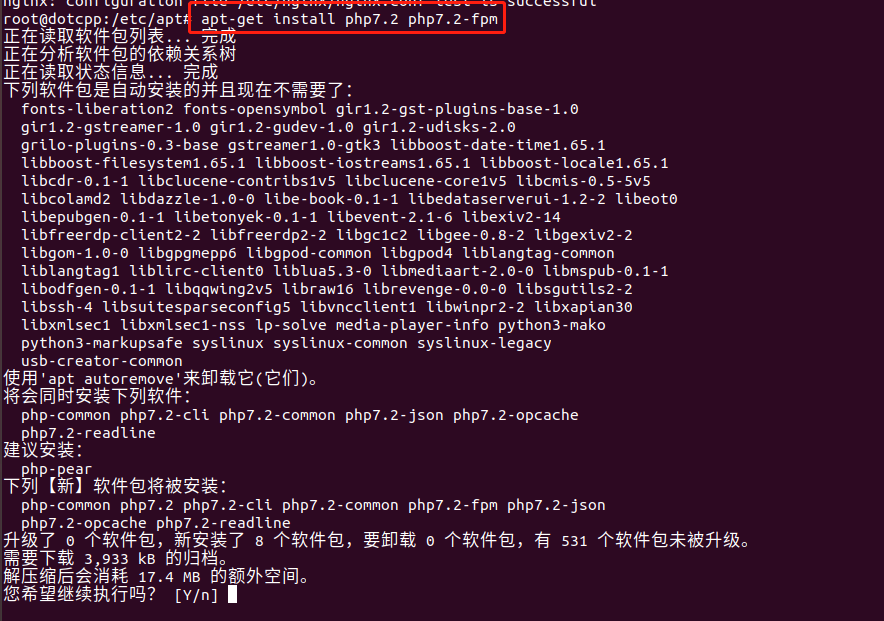
Через некоторое время установка php завершится. После этого выполняем команду php -v для просмотра информации о номере установленной версии, как показано на рисунке:

Как показано на картинке выше, это означает, что мы успешно установили php.
2. Конфигурация PHP
1. Сначала откройте файл конфигурации по умолчанию в /etc/nginx/sites-available/.
cd/etc/nginx/сайты доступны/видео по умолчанию
Найдите местоположение модуля ~.php в файле конфигурации, как показано ниже.

Сначала раскомментируйте первую и последнюю строки адреса ~.php, а затем измените
fastcgi_pass unix:/var/run/php/php7.0-fpm.sock;
В этом предложении измените 7.0 на 7.2 и раскомментируйте его.
И добавьте в конце три предложения:
fastcgi_split_path_info^(.+.php)(/.*)$;includefastcgi_params;fastcgi_indexindex.php;
Модифицированная версия выглядит следующим образом:

2. Измените файл /etc/php/7.2/fpm/pool.d/www.conf, откройте его с помощью команды vi и найдите предложение Listen = /run/php/php7.2-fpm.sock.
Затем измените его на Listen=/var/run/php/php7.2-fpm.sock следующим образом:

3. Измените файл /etc/php/7.2/fpm/php.ini.
Найдя и открыв его, найдите предложение cgi .fix_pathinfo=1, раскомментируйте его и измените 1 на 0. Конечный результат будет следующим:

4. Измените файл /etc/nginx/fastcgi_params.
После открытия добавьте в конце следующий контент:
fastcgi_paramSCRIPT_FILENAME$document_root$fastcgi_script_name;

3. Тест интеграции nginx и php
Создайте файл test.php в каталоге /var/www/html и напишите следующий код:
<?phpechophpinfo();
После сохранения мы входим в браузер и открываем 127.0.0.1/test.php, чтобы увидеть страницу php, следующим образом:
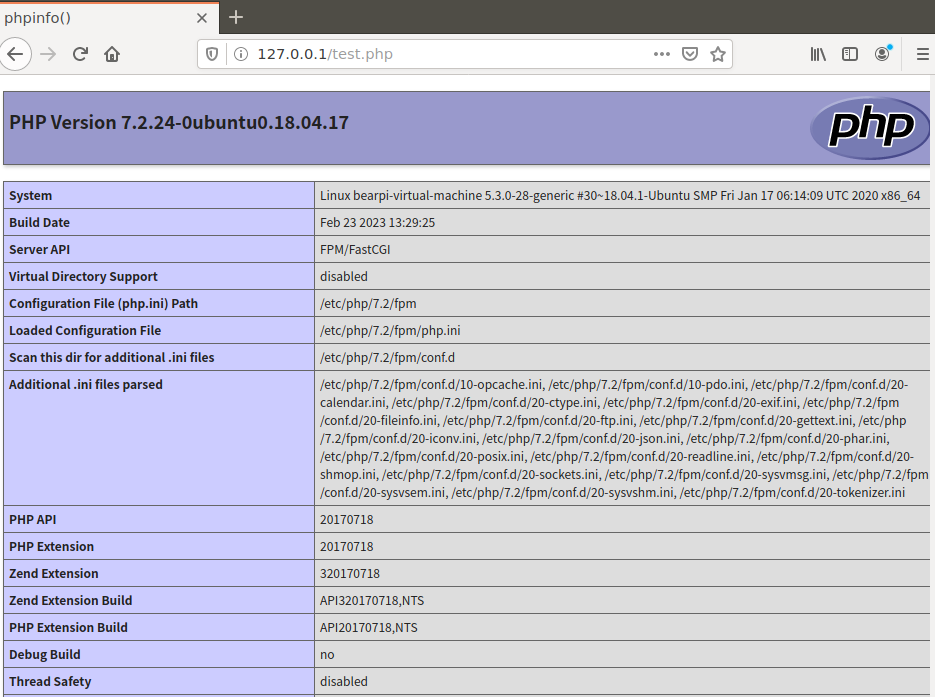
Если это не вступит в силу, вы можете выполнить nginx -s reload, чтобы перезагрузить файл конфигурации, или перезапустить службу nginx, чтобы перезапустить nginx, чтобы изменения вступили в силу.